Werbung
Jeder, der jemals in einem akademischen Umfeld gearbeitet oder studiert hat, weiß, wie wichtig Bibliografien und Zitate sind. Wenn Sie Ihre Quellen nicht richtig identifizieren, können Sie mit Professoren in heißes Wasser geraten und zu Plagiatsvorwürfen führen.
Wenn Sie viel Zeit mit wissenschaftlichen Arbeiten verbringen, sollten Sie wissen, dass es mit Microsoft Word zum Kinderspiel wird, Ihrem Dokument perfekt formatierte Bibliografien hinzuzufügen. Lesen Sie weiter, um zu erfahren, wie Sie Bibliografien und Zitate in Word erstellen.
So generieren Sie Bibliografien in Microsoft Word
Während Sie Ihr Dokument durcharbeiten, müssen Sie gegebenenfalls Zitate hinzufügen.
Klicken Sie dazu in der Multifunktionsleiste auf die Registerkarte Referenzen und gehen Sie zu Zitate & Bibliographie> Zitat einfügen> Neue Quelle hinzufügen.
Wählen Sie im Fenster, das auf Ihrem Bildschirm angezeigt wird, den Quellentyp (z. B. Buch, Journal, Website, Film usw.) aus dem Dropdown-Menü aus. Die Felder, die Sie ausfüllen müssen, ändern sich je nach Art der ausgewählten Quelle.
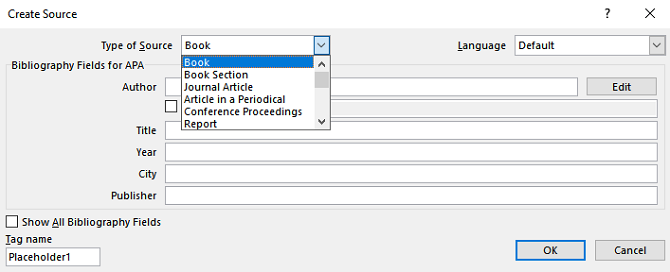
Geben Sie so viele Informationen wie möglich ein. Je mehr Sie hinzufügen, desto besser ist Ihre Bibliographie am Ende des Prozesses. Wenn Sie bereit sind, geben Sie dem Zitat einen geeigneten Namen. Dies erleichtert es, dasselbe Zitat später im Dokument bei Bedarf wiederzuverwenden.
Wenn Sie mit dem Schreiben fertig sind, ist es Zeit, die Bibliographie zu erstellen.
Wählen Sie zunächst den Stil aus, den Sie verwenden möchten. Alle Standardformate wie APA, Chicago und Harvard sind verfügbar. Es gibt auch einige weniger häufige.
Klicken Sie abschließend auf Literaturverzeichnis Dropdown-Menü und wählen Sie Bibliographie einfügen. Ihre Quellen werden alle am Ende des Dokuments angezeigt.

Weitere tolle Tipps finden Sie in unseren Artikeln unter Microsoft Word-Formatierungstricks 3 Microsoft Word-Formatierungstricks, die Sie wirklich kennen solltenMicrosoft Word kann so viel mehr als nur Papiere und Berichte schreiben! Weiterlesen und Tricks zur Textauswahl in Microsoft Word 3 Nützliche Tricks zur Textauswahl für Microsoft Word, die Sie kennen solltenHier sind drei nützliche Möglichkeiten, um Text in Microsoft Word auszuwählen, den Sie häufiger verwenden sollten. Weiterlesen .
Dan ist ein britischer Expat, der in Mexiko lebt. Er ist der Managing Editor für MUOs Schwestersite Blocks Decoded. Zu verschiedenen Zeiten war er Social Editor, Creative Editor und Finance Editor für MUO. Sie finden ihn jedes Jahr auf der CES in Las Vegas auf der Ausstellungsfläche (PR-Leute, erreichen Sie!), Und er macht viele Websites hinter den Kulissen…
